Blog
Copilot có thể nhận câu lệnh qua phương tiện nào?
Giới thiệu về Copilot
Copilot là một dịch vụ AI do Microsoft phát triển, mang lại khả năng hỗ trợ mạnh mẽ cho người dùng trong công việc và sáng tạo nội dung. Bằng cách sử dụng mô hình AI tiên tiến như GPT-4 Turbo, Copilot có thể giúp người dùng tương tác với các ứng dụng Microsoft 365 như Word, Excel, PowerPoint, Outlook, Teams, và nhiều công cụ khác. Một trong những điểm mạnh của Copilot chính là khả năng nhận và thực thi câu lệnh qua nhiều phương tiện khác nhau, giúp tối ưu hóa hiệu quả làm việc của người dùng.
Trong bài viết này, chúng ta sẽ cùng tìm hiểu các phương tiện mà Copilot có thể nhận câu lệnh và cách thức hoạt động của chúng.
Trang chủ: https://copilot.microsoft.com/


1. Nhận câu lệnh qua giao diện người dùng (UI)
1.1. Giao diện tích hợp trong Microsoft 365
Copilot được tích hợp trực tiếp vào các ứng dụng Microsoft 365 như Word, Excel, PowerPoint, và Outlook. Người dùng có thể nhập câu lệnh trực tiếp thông qua thanh công cụ, hoặc trong các hộp thoại có sẵn trong ứng dụng. Đây là phương thức phổ biến và dễ dàng để sử dụng Copilot, đặc biệt là khi người dùng đã quen thuộc với các công cụ này.
Ví dụ, trong Word, người dùng có thể yêu cầu Copilot tạo nội dung, tóm tắt văn bản, hoặc cải thiện các đoạn văn. Trong Excel, Copilot có thể giúp phân tích dữ liệu, tạo biểu đồ, hoặc đề xuất các công thức tính toán.
1.2. Câu lệnh dạng văn bản
Một trong những cách đơn giản nhất để Copilot nhận câu lệnh là qua văn bản. Người dùng có thể gõ câu lệnh trong hộp tìm kiếm hoặc hộp thoại yêu cầu, ví dụ như “Tạo bảng tóm tắt”, “Làm việc với dữ liệu tháng trước”, hoặc “Soạn thảo email cho khách hàng”.
2. Nhận câu lệnh qua giọng nói
2.1. Tích hợp Voice Command
Với sự phát triển của công nghệ nhận diện giọng nói, Copilot cũng có thể nhận và thực thi câu lệnh qua giọng nói. Người dùng có thể sử dụng micrô của máy tính hoặc thiết bị di động để gửi yêu cầu cho Copilot. Chế độ này phù hợp khi người dùng muốn thao tác nhanh mà không cần gõ lệnh.
Ví dụ, người dùng có thể nói “Tạo báo cáo tuần này”, “Gửi email tới khách hàng A”, hoặc “Tính toán số liệu doanh thu trong tháng này”. Copilot sẽ ngay lập tức nhận diện câu lệnh và thực thi công việc.
2.2. Lợi ích của Voice Command
- Tiện lợi và nhanh chóng: Việc sử dụng giọng nói giúp tiết kiệm thời gian và giảm sự phụ thuộc vào việc gõ phím.
- Tăng cường trải nghiệm người dùng: Thao tác qua giọng nói giúp trải nghiệm trở nên mượt mà và tự nhiên hơn, đặc biệt khi làm việc trong môi trường yêu cầu tốc độ cao.
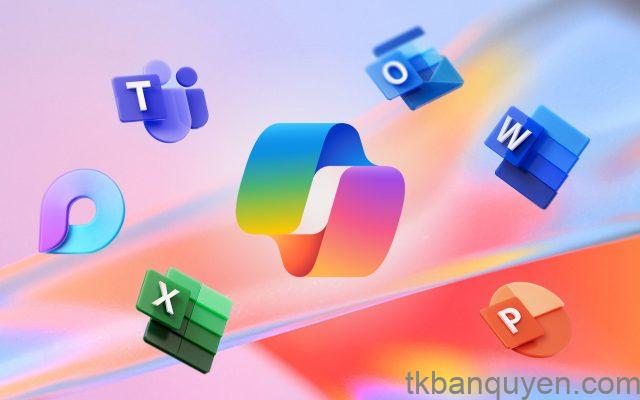
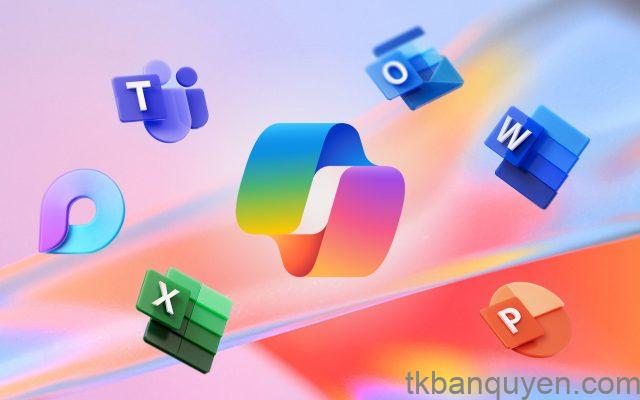
3. Nhận câu lệnh qua tích hợp với các nền tảng khác
3.1. Microsoft Teams
Copilot không chỉ có thể nhận câu lệnh trong các ứng dụng Microsoft 365 mà còn có thể tích hợp với Microsoft Teams. Người dùng có thể sử dụng Teams để yêu cầu Copilot thực hiện các tác vụ như lên lịch họp, tóm tắt cuộc họp, hoặc tạo thông báo cho nhóm. Chức năng này rất hữu ích trong môi trường làm việc nhóm và hỗ trợ làm việc hiệu quả hơn.
3.2. Tích hợp với các công cụ bên thứ ba
Copilot có khả năng kết nối với các công cụ và dịch vụ bên ngoài, nhờ vào sự hỗ trợ của các API và công nghệ mở. Điều này giúp Copilot nhận câu lệnh từ các nền tảng như Slack, Trello, hoặc Zoom, mở rộng khả năng ứng dụng của AI trong công việc.
4. Tương tác với câu lệnh được lưu trữ
4.1. Tính năng lưu trữ câu lệnh
Một tính năng nổi bật của Copilot là khả năng ghi nhớ các câu lệnh trước đó để sử dụng lại trong tương lai. Điều này giúp người dùng không phải nhập lại các câu lệnh thường xuyên, tiết kiệm thời gian và công sức.
4.2. Phương thức quản lý câu lệnh
Copilot có thể ghi nhớ các câu lệnh và đề xuất lại cho người dùng trong các tình huống phù hợp. Ví dụ, nếu bạn thường xuyên yêu cầu Copilot tạo báo cáo doanh thu, hệ thống sẽ tự động đề xuất lệnh này khi bạn mở tài liệu mới trong Excel.
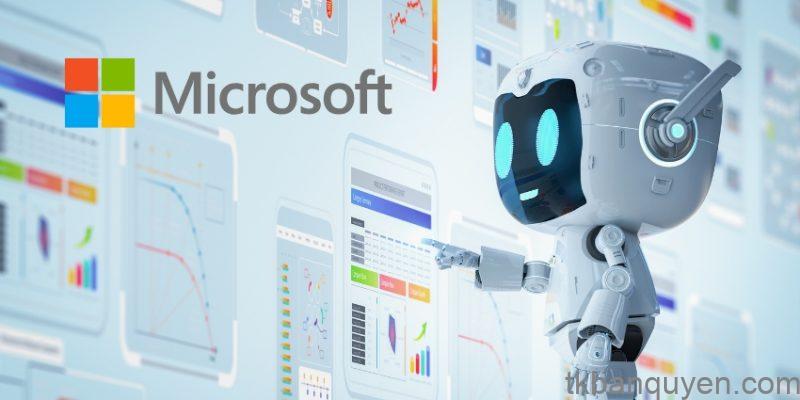
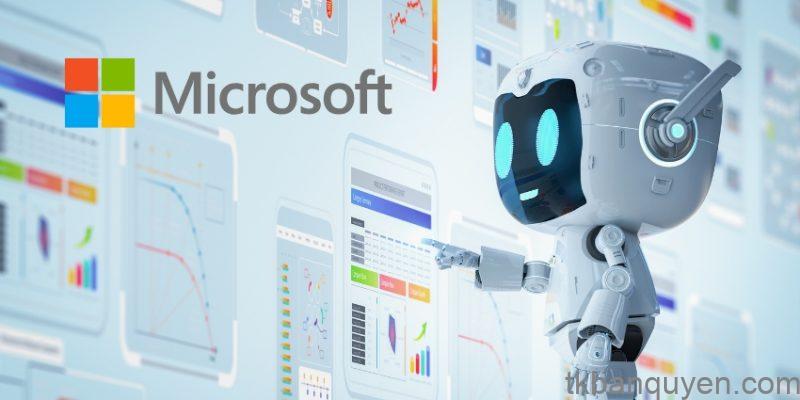
5. Câu lệnh dạng điều khiển cảm ứng
5.1. Tích hợp cảm ứng trên các thiết bị di động
Với sự phát triển của các thiết bị di động và cảm ứng, Copilot có thể nhận câu lệnh thông qua các thao tác cảm ứng như vuốt, chạm, hoặc kéo thả. Người dùng có thể sử dụng những thao tác này để điều khiển các chức năng của Copilot, đặc biệt là trên các thiết bị như điện thoại thông minh hoặc máy tính bảng.
5.2. Điều khiển thông qua cảm biến
Các thiết bị thông minh hiện nay thường được trang bị cảm biến, như cảm biến gia tốc hoặc cảm biến quang học, giúp Copilot nhận diện cử chỉ hoặc hành động của người dùng. Ví dụ, người dùng có thể yêu cầu Copilot mở tài liệu bằng cách đưa tay hoặc vuốt màn hình.
6. Kết luận
Copilot là một công cụ mạnh mẽ, hỗ trợ người dùng qua nhiều phương tiện khác nhau, từ giao diện người dùng đến giọng nói, cảm ứng và các tích hợp với nền tảng khác. Việc nhận câu lệnh qua nhiều phương tiện giúp Copilot trở nên linh hoạt và dễ dàng sử dụng trong nhiều tình huống khác nhau. Dù là người dùng cá nhân hay doanh nghiệp, Copilot sẽ là trợ thủ đắc lực giúp nâng cao hiệu suất công việc.
Nếu bạn đang tìm kiếm một công cụ AI có khả năng hỗ trợ tối đa công việc, Copilot chắc chắn là lựa chọn không thể bỏ qua. Hãy thử nghiệm và khám phá các phương thức tương tác với Copilot để tận dụng tối đa sức mạnh của công nghệ AI trong công việc và cuộc sống.
Để mua tài khoản Copilot Pro tham khảo tại: https://tkbanquyen.com/tai-khoan-copilot-pro/


